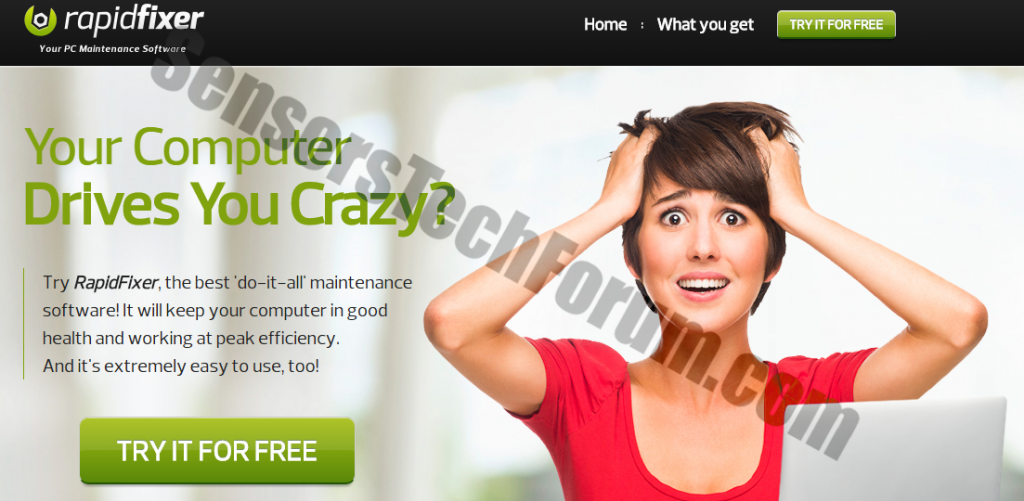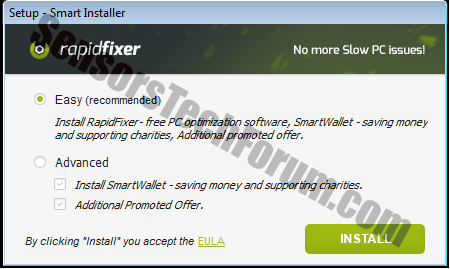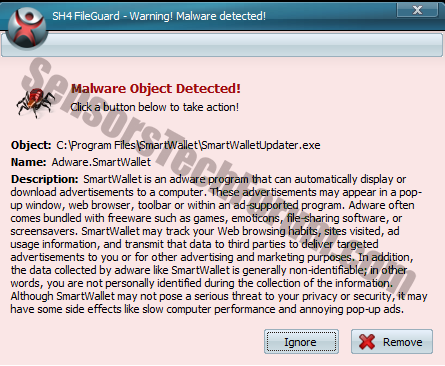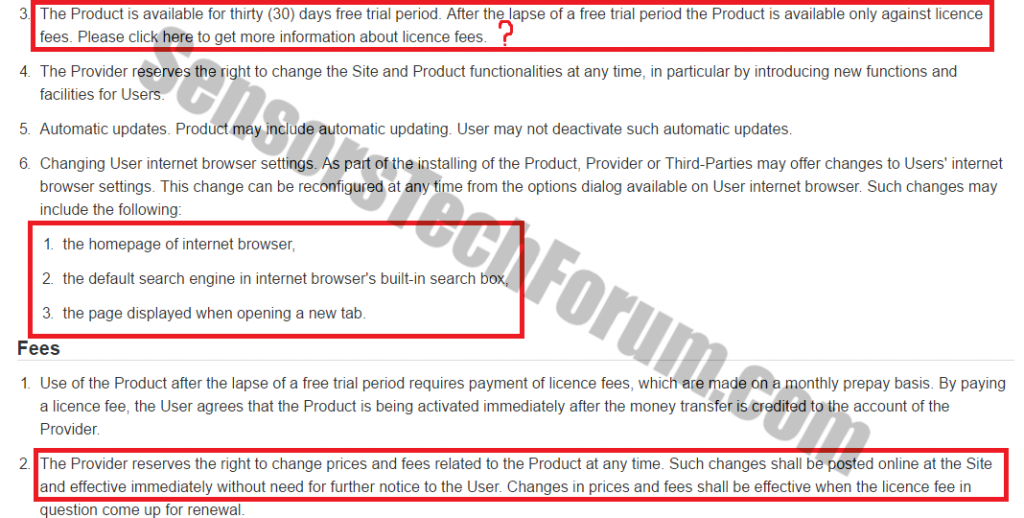RapidFixer se anuncia como sotftware mantenimiento que debe proporcionar una variedad de funciones de optimización, incluyendo la reparación del registro y la seguridad de la PC.
| Nombre | RapidFixer |
| Escribe | PUP, bundleware |
| Descripción breve | El software se anuncia como un optimizador de PC. |
| Los síntomas | Anuncios no deseados, cambios en la configuración y el registro de tu navegador. |
| Método de distribución | El sitio web oficial, posiblemente en paquetes de instaladores. |
| Herramienta de detección | Descargar Malware Removal Tool, Para ver si su sistema ha sido afectado por RapidFixer |
RapidFixer está disponible para su descarga en su web oficial y puede ser juzgado de forma gratuita durante 30 días. Después del final de la prueba y de acuerdo con las condiciones de uso, una tarifa tiene que ser pagado. Sin embargo, a partir del momento del artículo se está escribiendo, no pudimos localizar el importe de la tasa en cualquier lugar de la página web oficial. Los usuarios también deben tener en cuenta que RapidFixer se ha marcado como un programa potencialmente no deseado que hace más daño que bien a la computadora.
RapidFixer Descripción y Distribución
El programa es promovido como una utilidad de optimización de PC, pero puede que no cumpla las expectativas del usuario. Incluso si el programa hace lo que promete, que puede poner en peligro el sistema dejando caer programas publicitarios y la adición de entradas de registro.
Importante
De acuerdo con nuestra propia investigación, RapidFixer emplea un instalador incluido. Esta es la forma en la plataforma de instalación del programa se parece:
Como visible, dos opciones de instalación se dan al usuario - fácil (recomendada) y avanzado. Si el usuario no presta atención y se salta este paso, se descargará piezas adicionales de software con publicidad. Uno de los programas instalados por RapidFixer es SmartWallet. Sin embargo, el otro no se da a conocer adecuadamente y puede ser cualquier cosa desde una extensión del navegador con publicidad, a un programa de software espía diseñado para recopilar información sensible.
¿Qué es SmartWallet?
SmartWallet es un programa apoyado por el anuncio de que es más probable que se encuentra en C:\Archivos de programa SmartWallet SmartWalletUninstaller.exe. Todas las características de adware se aplican a la aplicación:
- SmartWallet puede detectarse como PUP.Optional.SmartInstall.
- SmartWallet puede recopilar información de identificación personal y sin identificación personal y utilizarla para fines de marketing.
- SmartWallet puede emplear diversas tecnologías de rastreo como cookies y balizas, y no podrá apoyar no siguen la pista preferencias de navegación.
- SmartWallet puede alterar el registro de Windows y agregar una nueva clave de registro.
Un programa de AV ejecución puede detectar o bloquear SmartWallet:
Ahora, Volvamos a la aplicación principal que instaló SmartWallet y otro, pieza desconocida de software de riesgo en el sistema - RapidFixer. Cuando los usuarios planean descargar y utilizar software de terceros, a menudo se olvidan de lo importante que es leer la
Términos y Condiciones
End User License Agreement
Acuerdo de descargas
política de privacidad
y cualquier otra sección que ofrece información sobre el proveedor de software y sus intenciones.
El equipo STF ha analizado el EULA disponibles en el sitio web oficial de RapidFixer. Lo que nuestro equipo de investigadores encontró problemático sobre el software es:
- El precio del producto no es conocido y si el usuario ha regalado su información bancaria, que puede llegar a ser cargada una enorme cantidad de dinero.
- El proveedor de software tiene el derecho de cambiar el precio del producto en cualquier momento. Una notificación sobre el cambio se mostrará en la página web, pero no más allá se dará aviso al usuario.
Echar un vistazo a la imagen:
No afecta el navegador de RapidFixer?
Sí. El programa está diseñado para cambiar la configuración del navegador por defecto. Como resultado de los cambios, página de búsqueda del navegador, página de inicio y página de nueva pestaña se pueden cambiar. Aquí es el lugar para recordar a los usuarios que los proveedores de software, como los desarrolladores de RapidFixer cooperan con socios afiliados y terceros. Los cambios en el navegador pueden ocurrir después de una descarga adicional de un producto, promovido en el instalador de RapidFixer, se lleva a cabo. Tales alteraciones del navegador son típicos de los secuestradores de navegador, emplea a menudo para:
- Redirigir a los usuarios a páginas predefinidas.
- Generar pago por clic en los ingresos.
- Recopilar información confidencial del usuario.
RapidFixer deben ser retirados del Sistema?
Debido a su acuerdo de descarga dudosa y la política de la agrupación, RapidFixer ha sido clasificado como un programa potencialmente no deseado. Usuarios, que encuentran el programa útil y no les importa tener instalado en sus máquinas, no debe pasar por alto el hecho de que sus actividades en línea pueden ser monitorizados. Además, el instalador paquete de RapidFixer puede abrir la puerta a otros programas desconocidos y potencialmente dañinos. Para erradicar por completo todos los rastros de RapidFixer y su software de afiliados, Se recomienda un escáner AV, si no es necesario.
Una guía de extracción se proporciona justo debajo, puede ser adecuado para usuarios expertos en tecnología única.
Paso 1: Eliminar / Desinstalar RapidFixer en Windows
Aquí es un método en unos sencillos pasos para eliminar ese programa. No importa si usted está utilizando Windows 8, 7, Vista o XP, esos pasos conseguirán el trabajo hecho. Arrastrando el programa o su carpeta a la papelera de reciclaje puede ser una muy mala decisión. Si lo haces, partes y piezas del programa se quedan atrás, y que puede conducir a un trabajo inestable de su PC, errores con las asociaciones de tipo de archivo y otras actividades desagradables. La forma correcta de obtener un programa de ordenador es de desinstalarla. Para hacer eso:
Seleccione el programa que desea quitar, y pulse “Desinstalar” (fig.3).
Siga las instrucciones anteriores y se le desinstalar correctamente RapidFixer.
Paso 2: Retire RapidFixer desde su navegador
Seleccione el “Complementos” icono en el menú
Seleccionar RapidFixer y haga clic en “Quitar”
Después RapidFixer se elimina, reinicie Mozilla Firefox cerrando desde el rojo “X” en la esquina superior derecha y empezar de nuevo.
Seleccione RapidFixer para eliminar, y luego haga clic en 'Desactivar’. Una ventana emergente aparecerá para informarle de que está a punto de desactivar la barra de herramientas seleccionado, y algunas barras de herramientas adicionales pueden ser desactivados, así. Deje todas las casillas marcadas, y haga clic en 'Desactivar’.
Después RapidFixer ha sido eliminado, Reanudar Internet Explorer mediante el cierre desde el rojo 'X’ en la esquina superior derecha y empezar de nuevo.
Abra el menú desplegable haciendo clic en el icono de engranaje en la parte superior esquina derecha.

En el menú desplegable seleccione 'Preferencias’
En la nueva ventana seleccione 'Extensiones’
Haga clic una vez en RapidFixer
Haga clic en 'Desinstalar’
Una ventana emergente aparecerá que pide la confirmación para desinstalar RapidFixer. Seleccionar 'Desinstalar’ otra vez, y la RapidFixer será eliminada.
Con el fin de eliminar los objetos asociados que quedan después de la desinstalación y detectar cualquier otra amenaza, debieras:
Paso 3: Iniciar su PC en modo seguro para quitar RapidFixer.
Extracción RapidFixer desde Windows XP, Vista, 7 sistemas:
1. Retire todos los CDs y DVDs, y reinicie el PC desde el “Comienzo” menú.
2. Seleccione una de las dos opciones que aparecen a continuación:
– En PC con un solo sistema operativo: Prensa “F8” en varias ocasiones después de la primera pantalla de arranque aparece durante el reinicio del ordenador. En caso de que el Logotipo de Windows aparece en la pantalla, usted tiene que repetir la misma tarea de nuevo.
– Para PC con múltiples sistemas operativos: Тhe teclas de flecha le ayudarán a seleccionar el sistema operativo prefiere empezar en Modo seguro. Prensa “F8” tal como se ha descrito para un solo sistema operativo.
3. Como el “Opciones avanzadas de inicio” Aparece la pantalla, seleccionar el Modo seguro opción que desee mediante las teclas de flecha. Como usted hace su selección, prensa “Entrar“.
4. Inicie sesión en el ordenador utilizando la cuenta de administrador
Mientras el ordenador está en modo seguro, las palabras “Modo seguro” aparecerá en las cuatro esquinas de la pantalla.
Extracción RapidFixer desde Windows 8, 8.1 y 10 sistemas:
Subetapa 1:
Subetapa 2:
Mientras que manteniendo pulsado Shift botón, haga clic en Poder y luego haga clic en Reanudar.
Subetapa 3:
Después de reiniciar el sistema, aparecerá el menú aftermentioned. Desde allí se debe elegir Solucionar problemas.

Subetapa 4:
Verá el Solucionar problemas menú. Desde este menú se puede elegir Opciones avanzadas.

Subetapa 5:
Después de la Opciones avanzadas Aparece el menú, haga clic en Configuración de inicio.

Subetapa 6:
Subetapa 7:
Aparecerá un menú al reiniciar. Usted debe elegir Modo seguro pulsando su número correspondiente y la máquina se reiniciará y arrancar en modo seguro para que pueda buscar y eliminar RapidFixer.
Paso 4: Retire RapidFixer automáticamente mediante la descarga de un programa anti-malware avanzado.
Para limpiar el equipo del que debiera descargar un programa anti-malware actualizado en una PC segura y entonces instalarlo en el ordenador afectado en modo offline. Después de que usted debe arrancar en modo seguro y escanear su ordenador para eliminar todos los objetos RapidFixer asociado.
- Ventanas
- Mac OS X
- Google Chrome
- Mozilla Firefox
- Microsoft Edge
- Safari
- Internet Explorer
- Detener Push Pop-ups
Cómo quitar RapidFixer de Windows.
Paso 1: Analizar en busca de RapidFixer con la herramienta de SpyHunter Anti-Malware



Paso 2: Inicie su PC en modo seguro





Paso 3: Desinstale RapidFixer y el software relacionado de Windows
Pasos de desinstalación para Windows 11



Pasos de desinstalación para Windows 10 y versiones anteriores
Aquí es un método en pocos y sencillos pasos que debe ser capaz de desinstalar la mayoría de los programas. No importa si usted está utilizando Windows 10, 8, 7, Vista o XP, esos pasos conseguirán el trabajo hecho. Arrastrando el programa o su carpeta a la papelera de reciclaje puede ser una muy mala decisión. Si lo haces, partes y piezas del programa se quedan atrás, y que puede conducir a un trabajo inestable de su PC, errores con las asociaciones de tipo de archivo y otras actividades desagradables. La forma correcta de obtener un programa de ordenador es de desinstalarla. Para hacer eso:


 Siga las instrucciones anteriores y se le desinstalar correctamente la mayoría de los programas.
Siga las instrucciones anteriores y se le desinstalar correctamente la mayoría de los programas.
Paso 4: Limpiar cualquier registro, Created by RapidFixer on Your PC.
Los registros normalmente dirigidos de máquinas Windows son los siguientes:
- HKEY_LOCAL_MACHINE Software Microsoft Windows CurrentVersion Run
- HKEY_CURRENT_USER Software Microsoft Windows CurrentVersion Run
- HKEY_LOCAL_MACHINE Software Microsoft Windows CurrentVersion RunOnce
- HKEY_CURRENT_USER Software Microsoft Windows CurrentVersion RunOnce
Puede acceder a ellos abriendo el editor del registro de Windows y eliminar cualquier valor, creado por RapidFixer allí. Esto puede ocurrir siguiendo los pasos debajo:


 Propina: Para encontrar un valor creado por virus, usted puede hacer clic derecho sobre él y haga clic "Modificar" para ver qué archivo que está configurado para ejecutarse. Si esta es la ubicación del archivo de virus, quitar el valor.
Propina: Para encontrar un valor creado por virus, usted puede hacer clic derecho sobre él y haga clic "Modificar" para ver qué archivo que está configurado para ejecutarse. Si esta es la ubicación del archivo de virus, quitar el valor.
Video Removal Guide for RapidFixer (Ventanas).
Deshazte de RapidFixer de Mac OS X.
Paso 1: Uninstall RapidFixer and remove related files and objects





Mac le mostrará una lista de elementos que se inicia automáticamente cuando se conecte. Busque aplicaciones sospechosas idénticas o similares a RapidFixer. Compruebe la aplicación que desea detener la ejecución de forma automática y luego seleccione en el Minus ("-") icono para ocultarlo.
- Ir Descubridor.
- En la barra de búsqueda, escriba el nombre de la aplicación que desea eliminar.
- Por encima de la barra de búsqueda cambiar los dos menús desplegables para "Sistema de Archivos" y "Están incluidos" de manera que se puede ver todos los archivos asociados con la aplicación que desea eliminar. Tenga en cuenta que algunos de los archivos no pueden estar relacionados con la aplicación así que mucho cuidado, que los archivos que elimine.
- Si todos los archivos que están relacionados, sostener el ⌘ + A para seleccionar y luego los llevan a "Basura".
En caso de que no pueda eliminar RapidFixer a través de Paso 1 encima:
En caso de que usted no puede encontrar los archivos de virus y objetos en sus solicitudes u otros lugares que hemos mostrado anteriormente, puede buscar manualmente para ellos en las bibliotecas de su Mac. Pero antes de hacer esto, Por favor, lea la declaración de abajo:



Puede repetir el mismo procedimiento con los siguientes Biblioteca directorios:
→ ~ / Library / LaunchAgents
/Library / LaunchDaemons
Propina: ~ es allí a propósito, porque conduce a más LaunchAgents.
Paso 2: Scan for and remove RapidFixer files from your Mac
Cuando tenga problemas en su Mac como resultado de scripts y programas no deseados como RapidFixer, la forma recomendada de eliminar la amenaza es mediante el uso de un programa anti-malware. SpyHunter para Mac ofrece funciones de seguridad avanzadas junto con otros módulos que mejorarán la seguridad de su Mac y la protegerán en el futuro.
Video Removal Guide for RapidFixer (Mac)
Quitar RapidFixer de Google Chrome.
Paso 1: Inicie Google Chrome y abra el menú desplegable

Paso 2: Mueva el cursor sobre "Instrumentos" y luego desde el menú ampliado elegir "Extensiones"

Paso 3: Desde el abierto "Extensiones" Menú localizar la extensión no deseada y haga clic en su "Quitar" botón.

Paso 4: Después se retira la extensión, reiniciar Google Chrome cerrando desde el rojo "X" botón en la esquina superior derecha y empezar de nuevo.
Borrar RapidFixer de Mozilla Firefox.
Paso 1: Inicie Mozilla Firefox. Abra la ventana del menú:

Paso 2: Seleccione el "Complementos" icono en el menú.

Paso 3: Seleccione la extensión no deseada y haga clic "Quitar"

Paso 4: Después se retira la extensión, reinicie Mozilla Firefox cerrando desde el rojo "X" botón en la esquina superior derecha y empezar de nuevo.
Desinstalar RapidFixer de Microsoft Edge.
Paso 1: Inicie el navegador Edge.
Paso 2: Abra el menú desplegable haciendo clic en el icono en la esquina superior derecha.

Paso 3: En el menú desplegable seleccione "Extensiones".

Paso 4: Elija la extensión sospechosa de ser maliciosa que desea eliminar y luego haga clic en el ícono de ajustes.

Paso 5: Elimine la extensión maliciosa desplazándose hacia abajo y luego haciendo clic en Desinstalar.

Quitar RapidFixer de Safari
Paso 1: Inicie la aplicación Safari.
Paso 2: Después de solo pasar el cursor del ratón a la parte superior de la pantalla, haga clic en el texto de Safari para abrir su menú desplegable.
Paso 3: En el menú, haga clic en "Preferencias".

Paso 4: Después de esto, seleccione la pestaña 'Extensiones'.

Paso 5: Haga clic una vez en la extensión que desea eliminar.
Paso 6: Haga clic en 'Desinstalar'.

Una ventana emergente aparecerá que pide la confirmación para desinstalar la extensión. Seleccionar 'Desinstalar' otra vez, y la RapidFixer será eliminada.
Elimina RapidFixer de Internet Explorer.
Paso 1: Inicie Internet Explorer.
Paso 2: Haga clic en el ícono de ajustes con la etiqueta 'Herramientas' para abrir el menú desplegable y seleccione 'Administrar complementos'

Paso 3: En la ventana 'Administrar complementos'.

Paso 4: Seleccione la extensión que desea eliminar y luego haga clic en 'Desactivar'. Aparecerá una ventana emergente para informarle de que está a punto de desactivar la extensión seleccionada, y algunos más complementos podrían estar desactivadas, así. Deje todas las casillas marcadas, y haga clic en 'Desactivar'.

Paso 5: Después de la extensión no deseada se ha eliminado, reinicie Internet Explorer cerrándolo desde el botón rojo 'X' ubicado en la esquina superior derecha y vuelva a iniciarlo.
Elimine las notificaciones automáticas de sus navegadores
Desactivar las notificaciones push de Google Chrome
Para deshabilitar las notificaciones push del navegador Google Chrome, por favor, siga los siguientes pasos:
Paso 1: Ir Ajustes en Chrome.

Paso 2: En la configuración de, seleccione “Ajustes avanzados":

Paso 3: Haga clic en "Configuración de contenido":

Paso 4: Abierto "Notificaciones":

Paso 5: Haga clic en los tres puntos y elija Bloquear, Editar o quitar opciones:

Eliminar notificaciones push en Firefox
Paso 1: Ir a Opciones de Firefox.

Paso 2: Ir a la configuración", escriba "notificaciones" en la barra de búsqueda y haga clic en "Ajustes":

Paso 3: Haga clic en "Eliminar" en cualquier sitio en el que desee que desaparezcan las notificaciones y haga clic en "Guardar cambios"

Detener notificaciones push en Opera
Paso 1: En ópera, prensa ALT + P para ir a Configuración.

Paso 2: En Configuración de búsqueda, escriba "Contenido" para ir a Configuración de contenido.

Paso 3: Abrir notificaciones:

Paso 4: Haz lo mismo que hiciste con Google Chrome (explicado a continuación):

Elimina las notificaciones automáticas en Safari
Paso 1: Abrir preferencias de Safari.

Paso 2: Elija el dominio desde el que desea que desaparezcan las ventanas emergentes push y cámbielo a "Negar" de "Permitir".
RapidFixer-FAQ
What Is RapidFixer?
The RapidFixer threat is adware or virus de la redirección de navegador.
Puede ralentizar significativamente su computadora y mostrar anuncios. La idea principal es que su información sea probablemente robada o que aparezcan más anuncios en su dispositivo..
Los creadores de dichas aplicaciones no deseadas trabajan con esquemas de pago por clic para que su computadora visite sitios web de riesgo o de diferentes tipos que pueden generarles fondos.. Es por eso que ni siquiera les importa qué tipo de sitios web aparecen en los anuncios.. Esto hace que su software no deseado sea indirectamente riesgoso para su sistema operativo..
What Are the Symptoms of RapidFixer?
Hay varios síntomas que se deben buscar cuando esta amenaza en particular y también las aplicaciones no deseadas en general están activas:
Síntoma #1: Su computadora puede volverse lenta y tener un bajo rendimiento en general.
Síntoma #2: Tienes barras de herramientas, complementos o extensiones en sus navegadores web que no recuerda haber agregado.
Síntoma #3: Ves todo tipo de anuncios, como resultados de búsqueda con publicidad, ventanas emergentes y redireccionamientos para que aparezcan aleatoriamente.
Síntoma #4: Ves aplicaciones instaladas en tu Mac ejecutándose automáticamente y no recuerdas haberlas instalado.
Síntoma #5: Ve procesos sospechosos ejecutándose en su Administrador de tareas.
Si ve uno o más de esos síntomas, entonces los expertos en seguridad recomiendan que revise su computadora en busca de virus.
¿Qué tipos de programas no deseados existen??
Según la mayoría de los investigadores de malware y expertos en ciberseguridad, las amenazas que actualmente pueden afectar su dispositivo pueden ser software antivirus falso, adware, secuestradores de navegador, clickers, optimizadores falsos y cualquier forma de programas basura.
Qué hacer si tengo un "virus" like RapidFixer?
Con pocas acciones simples. Primero y ante todo, es imperativo que sigas estos pasos:
Paso 1: Encuentra una computadora segura y conectarlo a otra red, no en el que se infectó tu Mac.
Paso 2: Cambiar todas sus contraseñas, a partir de sus contraseñas de correo electrónico.
Paso 3: Habilitar autenticación de dos factores para la protección de sus cuentas importantes.
Paso 4: Llame a su banco para cambiar los datos de su tarjeta de crédito (código secreto, etc) si ha guardado su tarjeta de crédito para compras en línea o ha realizado actividades en línea con su tarjeta.
Paso 5: Asegurate que llame a su ISP (Proveedor de Internet u operador) y pedirles que cambien su dirección IP.
Paso 6: Cambia tu Contraseña de wifi.
Paso 7: (Opcional): Asegúrese de escanear todos los dispositivos conectados a su red en busca de virus y repita estos pasos para ellos si se ven afectados.
Paso 8: Instalar anti-malware software con protección en tiempo real en cada dispositivo que tenga.
Paso 9: Trate de no descargar software de sitios de los que no sabe nada y manténgase alejado de sitios web de baja reputación en general.
Si sigue estas recomendaciones, su red y todos los dispositivos se volverán significativamente más seguros contra cualquier amenaza o software invasivo de información y estarán libres de virus y protegidos también en el futuro.
How Does RapidFixer Work?
Una vez instalado, RapidFixer can recolectar datos usando rastreadores. Estos datos son sobre tus hábitos de navegación web., como los sitios web que visita y los términos de búsqueda que utiliza. Luego se utiliza para dirigirle anuncios o para vender su información a terceros..
RapidFixer can also descargar otro software malicioso en su computadora, como virus y spyware, que puede usarse para robar su información personal y mostrar anuncios riesgosos, que pueden redirigir a sitios de virus o estafas.
Is RapidFixer Malware?
La verdad es que los programas basura (adware, secuestradores de navegador) no son virus, pero puede ser igual de peligroso ya que pueden mostrarle y redirigirlo a sitios web de malware y páginas fraudulentas.
Muchos expertos en seguridad clasifican los programas potencialmente no deseados como malware. Esto se debe a los efectos no deseados que pueden causar los PUP., como mostrar anuncios intrusivos y recopilar datos del usuario sin el conocimiento o consentimiento del usuario.
About the RapidFixer Research
El contenido que publicamos en SensorsTechForum.com, this RapidFixer how-to removal guide included, es el resultado de una extensa investigación, trabajo duro y la dedicación de nuestro equipo para ayudarlo a eliminar el, problema relacionado con el adware, y restaurar su navegador y sistema informático.
How did we conduct the research on RapidFixer?
Tenga en cuenta que nuestra investigación se basa en una investigación independiente. Estamos en contacto con investigadores de seguridad independientes, gracias a lo cual recibimos actualizaciones diarias sobre el último malware, adware, y definiciones de secuestradores de navegadores.
Además, the research behind the RapidFixer threat is backed with VirusTotal.
Para comprender mejor esta amenaza en línea, Consulte los siguientes artículos que proporcionan detalles informados..